Содержание

Выход есть, можно настроить раздачу интернета по Wi-Fi непосредственно с ноутбука или со стационарного ПК (при условии наличия в нём дискретного или внешнего Wi-Fi-адаптера), – т.е. создать виртуальную точку доступа (Hot Spot), превратив, по сути, свой компьютер в Wi-Fi-роутер.
Всё это, конечно, можно реализовать используя штатные средства Windows (через командную строку), но для большинства людей будет не так легко разобраться во всех тонкостях подобной настройки, поэтому для раздачи интернета посредством Wi-Fi гораздо удобнее было бы воспользоваться бесплатной программой Switch Virtual Router, которая поможет каждому пользователю ПК легко создать и запустить виртуальную точку доступа.
Настройка программы
- Скачиваем программу по прямой ссылке;
- Установка не требуется, достаточно извлечь файлы из архива (к примеру, с помощью архиватора WinRAR или 7-Zip);
- Запустите VirtualRouterPlus.exe;
- Заполняем поле Network Name (SSID) – имя можно придумать любое, в нашем примере «alpinefile»;
- Password – задайте пароль, сочетание букв (латиница) и цифр, но, само собой, такой пароль, как у нас «12345678» лучше не вводить, придумайте что-то посложнее;
- Shared Connection – здесь выберите ваше беспроводное интернет-соединение;
- Нажмите «Start Virtual Router Plus»;
- Программа запущена и работает, но это ещё не всё;
- Откройте «Центр управления сетями и общим доступом»;
- В левой части окна нажимаем «Изменение параметров адаптера»;
- В открывшемся окне выберите основное беспроводное подключение, кликните по нему правой кнопкой мыши, далее «Свойства»;
- Откройте вкладку «Доступ», поставьте галочку напротив пункта: «Разрешить другим пользователям сети использовать подключение данного компьютера», затем в «Подключение домашней сети» выбираем «Подключение по локальной сети* 3» (созданное программой Virtual Router Plus, у вас название может отличаться). Порядок вышеописанных действий представлен на скриншоте;
- На этом всё, теперь мы можем раздавать интернет посредством Wi-Fi и без роутера.
Возможные проблемы при настройке
Если вы всё сделали по инструкции, программа работает корректно, о чём свидетельствует такой значок в области уведомлений,
но соединения нет, то, с большой долей вероятности, можно утверждать, что подключение блокируется брандмауэром, установленной в системе антивирусной программы (Dr.Web, например, поступает именно так). Поэтому не забудьте, при необходимости, добавить созданное интернет-подключение в исключения вашего антивирусного ПО.
А вдруг и это будет интересно:
- Дополнение ZenMate для Mozilla Firefox
- Как пользоваться Everything
- WinScan2PDF: сканирование и сохранение документа в формате PDF
- Где на компьютере хранятся изображения Windows: интересное (Spotlight)
- Нет звука в KMPlayer. Что делать
- Как установить, отключить или удалить «Алису» с компьютера
Virtual WiFi Router мегаполезная бесплатная программа способная сделать из вашего ноутбука или компьютера (снабженного Wi-Fi адаптером) беспроводную точку доступа, к которой можно будет подключаться с любых устройств, например, смартфонов, планшетов, ручных консолей и т.д.
Приложение обеспечивает достаточно стабильное беспроводное сетевое соединение, которого будет вполне достаточно для быстрого доступа в интернет как дома, так и в небольшом офисе.
Для раздачи интернета с ПК в Виртуал Вай Фай Роутер нужно задать имя сети, установить пароль, а также указать количество устройств, которые могут быть одновременно подключены к новоиспеченному хот-споту, это очень удобно, т.к. таким образом, можно ограничить число соединений.
К тому же это программное обеспечение отображает список устройств, подключенных к Wi-Fi точке доступа, причем вы можете просмотреть основную информацию о каждом из них. Так можно быстро определить не подключились ли к сети посторонние пользователи.
Если вы хотите раздавать интернет с компьютера, тогда вам нужно скачать Virtual WiFi Router. Рассматриваемая программа свободно распространяется имеет интуитивно-понятный интерфейс, небольшое количество настроек (поэтому весьма проста в использовании) и умеет автоматически запускаться после загрузки операционной системы Microsoft Windows.
| Распространяется | Бесплатно |
| Разработчик | VirtualWifiRouter |
| Операционная система | Windows 2K / XP / Vista / 7 / 8 / 8.1 / 10 |
| Язык | Английский |
| Размер | 445 Kb |
Скачать бесплатно Virtual WiFi Router 2.0.1.4 для Windows:
Версия x86/x64
Скачать Virtual WiFi Router 2.0.1.4 бесплатно для Windows. Virtual WiFi Router простая и удобная программа для раздачи интернета с ПК.
2016-10-24

- Описание
- Скриншоты
- Инструкция
- Скачать
- Отзывы
Описание программы
Virtual Router — удобная утилита, превращающая компьютер или ноутбук в Wi-Fi роутер.
Программа позволяет быстро организовать беспроводную сеть, используя встроенные в Windows возможности, и является по своей сути оболочкой, упрощающей работу и настройки.
Для организации раздачи нужно прописать базовые параметры: название точки доступа, пароль и тип интернет-подключения (Wi-Fi, LAN, Dial-up, 4G). Подключать к Сети можно любые типы устройств. Virtual Router также подходит для организации беспроводной сети без подключения к интернету, например, для использования сетевых игр, беспроводных принтеров, для обмена данными между устройствами.
Есть в Virtual Router и ряд других полезных функций. Так, в главном окне можно видеть все подключенные к Сети устройства, каждое из которых легко отключить. Для экономии трафика предусмотрена функция ограничения скорости Интернет-соединения, при этом использовать настройки можно индивидуально для каждого подключенного девайса.
Преимущества и недостатки
- Автозапуск с готовыми настройками
- Шифрование WPA2
- Малый размер и быстрая установка
- Интуитивно понятный интерфейс
- Необходима установка NET Framework
- Иногда соединение прерывается
Функции и особенности
Скриншоты
Скриншоты интерфейса и рабочих окон Virtual Router.
Как пользоваться
Видео инструкция по использованию и настройке Virtual Router.
Скачать бесплатно
Скачайте последнюю версию Virtual Router (1.0.0) по прямой ссылке с нашего сайта. Программа совместима с операционными системами Windows 10, 8, 7 разрядностью 32/64-bit. Данный программный продукт распространяется бесплатно, а его интерфейс доступен на английском языке. Также вы можете скачать программу по ссылке с официального сайта.
- Windows 32/64-bit
Отзывы
Отзывов о Virtual Router пока нет. Добавите первый?
Используемые источники:
- https://alpinefile.ru/windows-10-wifi-share-virtual-router-plus.html
- https://www.besplatnoprogrammy.ru/virtual-wifi-router
- https://ktonasoft.ru/virtual-router/


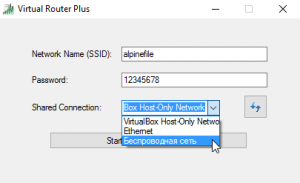

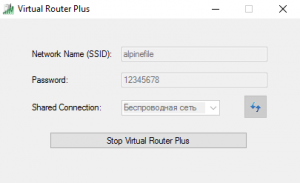



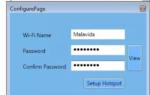 Бесплатный виртуальный роутер для раздачи wi-fi с любого компьютера
Бесплатный виртуальный роутер для раздачи wi-fi с любого компьютера

 Virtual Router – создаем виртуальный роутер на своем ПК
Virtual Router – создаем виртуальный роутер на своем ПК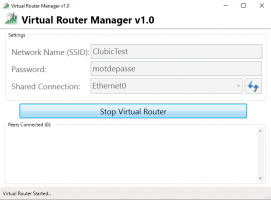

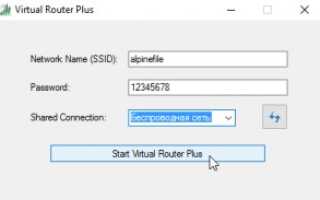
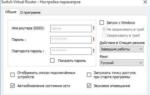 ТОП-3: Лучшие программы для раздачи Wifi с ноутбука
ТОП-3: Лучшие программы для раздачи Wifi с ноутбука Virtual Router Plus: как скачать, настроить раздачу Wi-Fi и пользоваться в Windows
Virtual Router Plus: как скачать, настроить раздачу Wi-Fi и пользоваться в Windows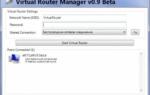 Лучшие программы для раздачи WiFi с ноутбука или компьютера
Лучшие программы для раздачи WiFi с ноутбука или компьютера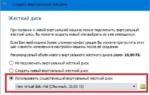 Как добавить виртуальный привод в windows 7. Как добавить виртуальный привод в систему
Как добавить виртуальный привод в windows 7. Как добавить виртуальный привод в систему